文章詳情頁
惠普probook440g3筆記本U盤怎樣安裝win10系統 安裝win10系統方法分享
瀏覽:82日期:2022-12-07 10:40:22
惠普probook440g3于2017年1月上市,主打商務筆記本。,搭配著可選全高清或超清分辨率屏幕,同心圓的外觀設計讓用戶們愛不釋手。那么這款筆記本如何一鍵U盤安裝win10系統呢?下面跟小編一起來看看吧。

準備工作:
1、下載大白菜超級u盤啟動制作工具
2、將u盤制作成u盤啟動盤
3、下載原版win10系統鏡像并存入u盤啟動盤;
惠普probook440g3筆記本使用u盤安裝win10系統操作教程:
1、將u盤啟動盤插入usb接口,重啟電腦進入大白菜菜單界面,然后按方向鍵選擇【02】大白菜 WIN8 PE標準版(新機器),回車鍵進入,如圖所示:

2、進入大白菜pe界面后,會自動彈出大白菜PE裝機工具,我們在下拉菜單中選擇ghost win10系統安裝包,接著選擇系統盤,點擊確定,如圖所示:
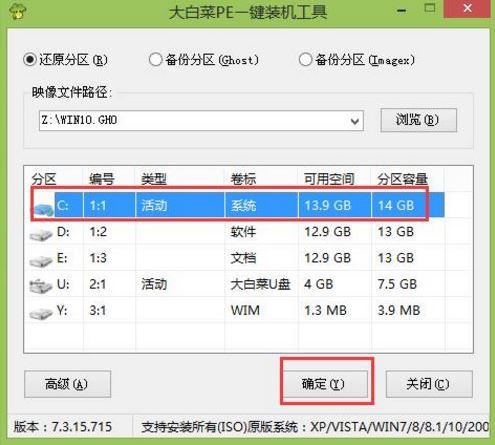
3、之后,我們只需等待系統釋放成,如圖所示:

4、等系統釋放完成后,重啟腦,等待系統設置完成我們就可以使用win10系統了,如圖所示:.

win10相關攻略推薦:
win10系統更新后鼠標鍵盤不能使用怎么回事 win10系統更新后鼠標鍵盤不能使用原因詳解
如何在win10系統上使用谷歌拼音輸入法
win10分辨率設置教程
以上就是惠普probook440g3筆記本如何一鍵用u盤安裝win10的操作方法,如果惠普probook440g3筆記本的用戶想要安裝win10系統,可以根據上述方法進行操作。
相關文章:
1. Debian11怎么添加桌面快捷圖標? Debian桌面快捷方式的添加方法2. 鼠標怎么設置為左手? deepin20左手鼠標設置方法3. 如何在電腦PC上啟動Windows11和Linux雙系統4. Win10怎樣正確安裝IIS組件?Win10安裝iis詳細步驟5. 蘋果 macOS 11.7.3 更新導致 Safari 收藏夾圖標無法正常顯示6. 統信UOS終端窗口怎么設置總在最前? UOS置頂終端窗口的技巧7. Centos7下刪除virbr0網卡信息的方法8. mac程序沒反應怎么辦 mac強制關閉程序的方法9. Win11重新安裝顯卡驅動怎么操作?Win11重新安裝顯卡驅動方法10. Win11 Build預覽版25276怎么啟用新版文件管理器?
排行榜

 網公網安備
網公網安備